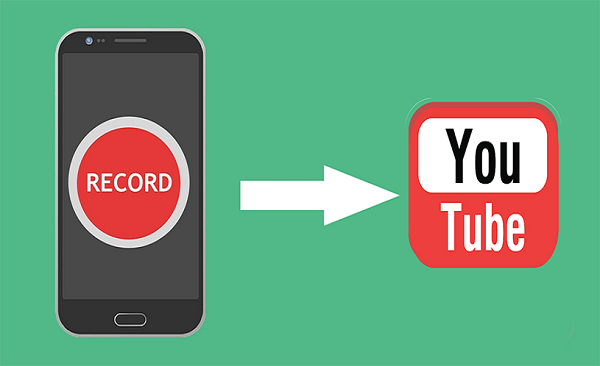Under Covid19 pandemin har många människor inget annat val än att sättas i karantän hemma. Du kanske fortfarande kan fortsätta arbeta eller lära dig, men bara på persondator. För att du ska fånga upp alla relevanta poäng, borde du veta hur du spelar in din skärm på dator innan du börjar arbeta eller studera.
För att hjälpa dig att hålla bra prestanda under den här tuffa perioden testade vi många skärminspelare i fältet och plockade upp dem 3 bästa verktygen för hur du spelar in din datorskärm. De är alla enkla att använda och tar inte mycket av dina datorresurser när de körs. Var och en av dem kommer att öka din effektivt massivt.

- Hur Man Spelar In Skärm på Dator - iTop Screen Recorder
- Hur Man Spelar In skärm på dator - Xbox Spelfältet i Windows
- Hur Man Spelar In Skärm på Dator – Chrome Extensions
Hur Man Spelar In Skärm på Dator - iTop Screen Recorder
iTop är en av dem bästa Programvarutillverkarna och lanserat många kända produktivitetsverktyg för datorer, inkl. iTop Screen Recorder. Det är en 100% gratis skärminspelare. Användare kan njuta av många kraftfulla funktioner utan att betala ett mynt, till exempel: 4K-definitionsinspelning, flera ljudkällingångar och flera formatkonverteringar. Till skillnad från andra skärminspelare som har mycket komplicerat användargränssnitt, vilket ger användarna mycket besvär, optimerar iTop Screen Recorder omfattande användningsstegen genom att utforma ett vänligt användargränssnitt. Användare kan hantera hela processen inom några steg. När du hänvisar till hur du spelar in din skärm på dator bör iTop Screen Recorder vara ett högt prioriterat alternativ.
iTop Screen Recorder är en bra lösning för “hur man spelar in skärm på dator och har andra funktioner t.ex.
Flexibelt Inspelningsmråde
Användare kan välja vilket område som helst på skärmen för att börja spela in från hela skärmen till en liten dialogruta. iTop Screen Recorder stöder också flera skärmar.
Ingen Eftersläpning Medan HD-inspelning
Den senaste tekniken säkerställer att iTop Screen Recorder tar mycket få slumpmässiga åtkomstminnen. Användare kan knappt känna förekomsten av dess drift. Du kan fortsätta ditt arbete eller slumpmässigt växla medan du spelar in.
Redigera efter Inspelning
iTop Screen Recorder är inte bara en skärminspelare. Den är också en lättanvänd videoredigerare. Användare kan fritt redigera dem inspelningsvideorna så att de blir perfekta.
Hur man använder iTop Screen Recorder
Steg 1: Ladda ner iTop Screen Recorder och öppna den i Windows.
Steg 2: Anpassa din inspelningskonfiguration. Du kan fritt välja inspelningsområde, på/av högtalare och systemljudingång och på/av inspelning med musklick. När du är klar med inställningen, klicka på “REC” för att starta inspelning.
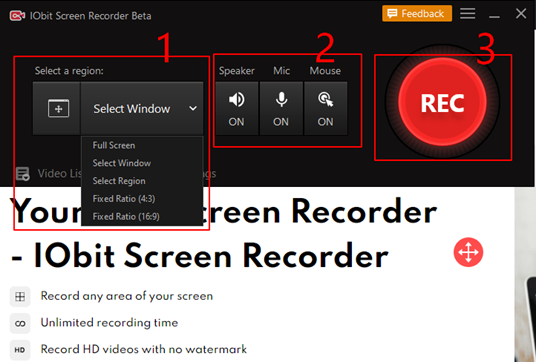
Tips: De inspelade videor sparas i "Videolista" och fler anpassade alternativ finns i "Inspelningsinställning".
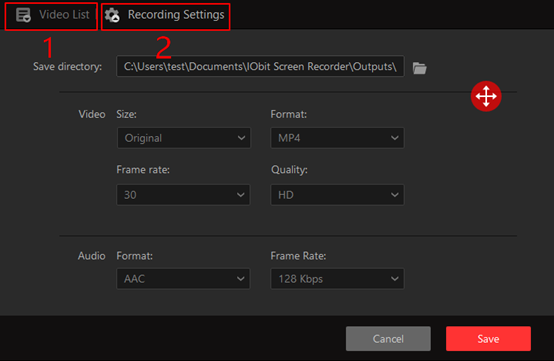
Hur Man Spelar In skärm på dator - Xbox Spelfältet i Windows
Under dem senaste åren har Microsoft försökt eliminera gränsen för sina produkter. Precis som Windows mobile, surface eller Xbox-konsol delar de alla samma system. Det är vettigt att en skärminspelare som heter "Xbox Spelfältet" nu transplanteras till PC-skrivbordet. Jämfört med iTop Screen Recorder är Xbox Spelfältet lite svårt att använda, och det saknas också några funktioner. Eftersom det är beroende av originalsystemet och användare inte behöver ladda ner extra är det också en av dem bästa lösningarna om du undrar hur man spelar in skärm på en bärbar dator.
Hur Öppnar Man Xbox Spelfältet och Använder Det?
Steg 1: Klicka på vänstra nedre delen eller tryck på Windows på tangentbordet. Välj “Inställningar” - “Spel”.

Steg 2: Aktivera Xbox Spelfältet. Avsluta inställningar och tryck på Windows + G på tangentbordet samtidigt för att börja spela in. Klicka på botten som den bilden nedan visade för att komma igång.
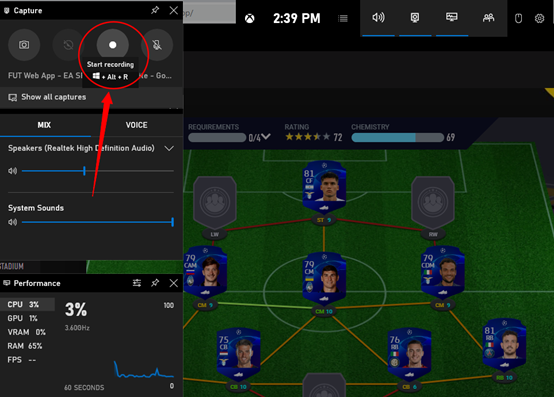
Hur Man Spelar In Skärm på Dator – Chrome Extensions
Statistik visar att Google Chrome är den mest populära stationära webbläsaren i världen. Den viktigaste anledningen som gör det bra är dess tilläggsbibliotek. Idag fortsätter många begåvade utvecklare att bidra till att uppfylla tilläggsbiblioteket i Google Chrome och skapa otaliga anmärkningsvärda inbyggda appar. Screensy är en av dem. Genom att använda den kan du enkelt spela in din skärm utan att ladda ner någon annan programvara. Det är också helt gratis och grönt att använda. Det enda problemet är att inspelning av innehåll är begränsat i krom. Men det har redan täckt dem flesta användarnas krav.
Hur Använder Man Chrome Extension - Screensy?
Steg 1: Öppna Chrome. Klicka på det övre högra området för fler anpassade alternativ och går till "fler verktyg" och sedan "tillägg". Klicka på det övre vänstra hörnet för att öppna Chrome Web Store.
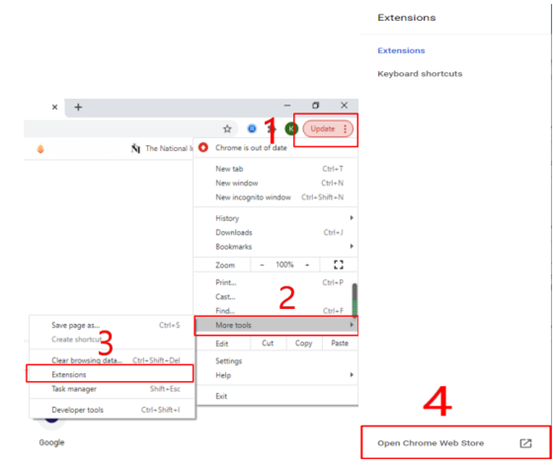
Steg 2: Sök efter Screensy och installera det i Google Web Store. Därefter öppnar du det enligt steg nedan.
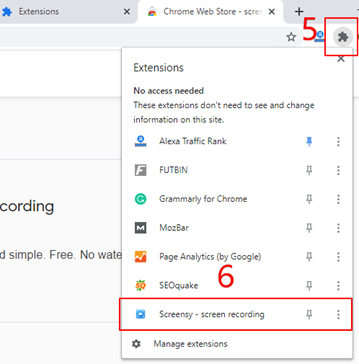
Steg 3: Välj den webbsida som du vill spela in på din dator från Screensy. Och välj område. Klicka äntligen längst ned till vänster för att börja spela in din skärm på dator.
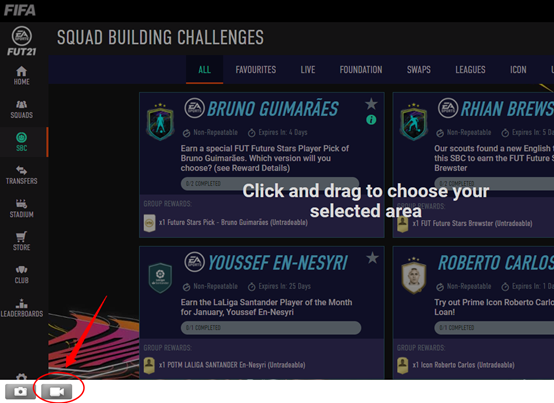
Postskriptum:
Den här artikeln visar dem 3 enklaste sätt att spela in din skärm på dator 2022. Den andra och den tredje kräver inte att du laddar ner någon annan programvara. Men i sin tur uppnår de bara en del av funktionerna som en skärminspelare ska ha. I allmänhet föreslås iTop Screen Recorder främst för sina allt-i-ett och lättanvända funktioner. Om du fortfarande tvivlar på hur du spelar in din datorskärm, prova bara iTop Screen Recorder.
Powered by Froala Editor